
如果您打算購買Apple Watch,並且想知道是否有可能 蘋果手錶上的屏幕截圖,答案是肯定的,而且也很容易。
在Apple Watch上截圖的原則是, 它和iPhone一樣,唯一的不同是,對於Apple Watch,按鈕 '側' (這是數字王冠下方的那個) 充當電源按鈕,和 “數字王冠” 作品 作為開始按鈕。 下面我們向您展示Apple Watch側面的照片,以便您可以定位自己並查看我們正在談論的按鈕。
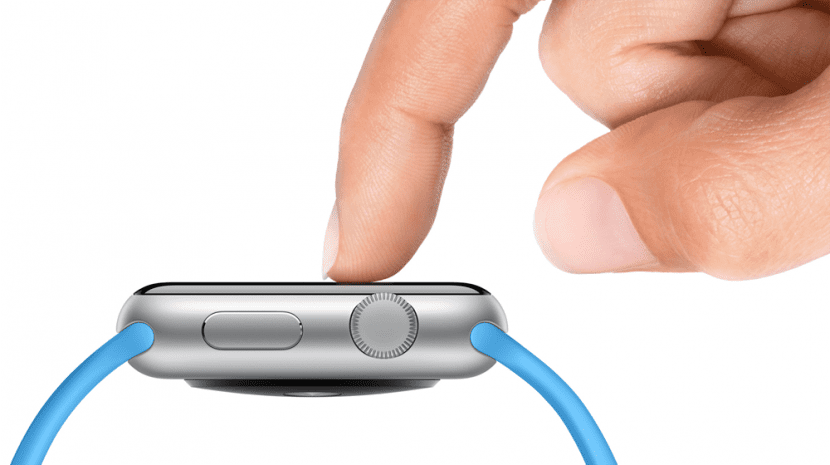
因此,您必須執行以下操作才能在Apple Watch上截屏:
- 按住“側面”按鈕,即“數字王冠”下方的那個。
- 現在, 不滴 側面按鈕,按 數字表冠 向內,就像iPhone上的電源按鈕一樣。
請注意,您也可以反向進行操作,但是在這種情況下, 我最終可能會調用Siri。 您也可以通過同時按兩個鍵來執行此操作,但這更容易出錯。
如果截圖正確, Apple Watch屏幕閃爍 屏幕將被捕獲。 與iPhone不同,這些圖像無法在Apple Watch上直接訪問。 屏幕截圖將與iPhone上的相機膠卷同步,因此可以在“相機' 或 所有照片 如果您使用的是 “ ICloud照片庫” 在應用程序中 '相片' 在您的iPhone上。